윈도우10 디스크 조각모음 하는법
손쉽게 윈도우10 디스크 조각모음 해보자
안녕하세요 오늘 다룰 포스팅은 디스크 조각 모음입니다 예전 XP때부터도 있었고 7에도 시작메뉴쪽에 가면 항상 있었는데 10에 경우 찾기가 조금 힘드실꺼 같더라고요
먼저 디스크 조각모음을 하게되면 용량과 상태에 따라 다르겠지만 시간이 약간 소요가 됩니다.
그러면 윈도우 10 디스크 조각모음 하는법 한번 보실까요
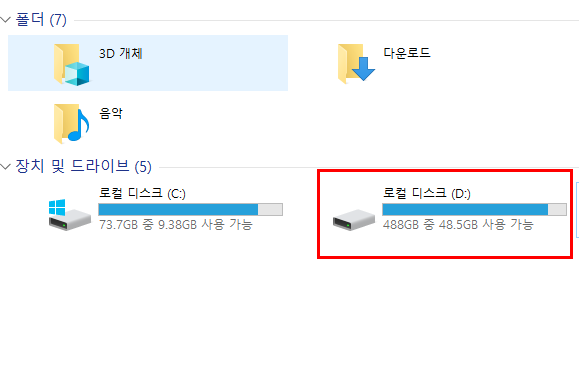
먼저 내 컴퓨터에 들어가 줍니다.
내 컴퓨터에 보면 C드라이브 D드라이브 이런식으로 디스크가 있을껍니다.
저는 D드라이브로 한번 진행해보겠습니다.
먼저 D드라이브에서 우클릭으로 메뉴를 열어줍니다.

메뉴를 열어주셨다면 가장 하단에 속성메뉴로 세부 메뉴를 열어줍니다.

여셨다면 디스크 상태가 나오는데요
기본적으로 일반 메뉴에 되어있는걸 도구 메뉴로 이동합니다.

도구 메뉴에 보시면 2가지버튼이 있습니다.
저희는 드라이브 최적화 및 조각 모음이라는 메뉴에 보시면 컴퓨터의 드라이브를 최적화 하면 좀 더 효율적으로 운영 할 수 있습니다라는 곳에 최적화 버튼이 있습니다.
최적화버튼으로 다음 단계를 진행합니다.

오셨다면 디스크 유형이 SSD인지 HDD인지 나옵니다.
여기서 저는 D드라이브를 조각 모음 할려고합니다.
D드라이브 선택후 최적화 해주시면 됩니다.

드러면 현재 상태가 확인에서 1단계로 변경이 됩니다.
시간은 상당히 소요가 되니 이점은 참고해주시면 됩니다.
하지만 중지도 가능하니 나중에 하고 싶다면 중지를 하시면 됩니다.



